Remedios simples para resolver problemas de Bluetooth en iOS 7
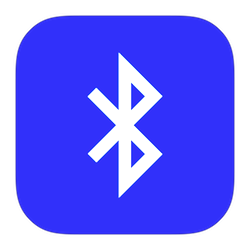
Muchos usuarios se enfrentan a problemas persistentes de conectividad Bluetooth desde que actualizaron sus dispositivos iPhone, iPad y iPod touch a iOS 7. Aunque algunos de los problemas se relacionan con el hardware, como un teclado externo, altavoces o auriculares, muchos de los problemas más frustrantes se relacionan con Bluetooth. conectividad con máquinas y dispositivos iOS. Esto parece suceder independientemente del fabricante, ya sea una plataforma personalizada Alpine o Pioneer o incluso los receptores Bluetooth incorporados que vienen con muchos modelos de autos más nuevos y pueden afectar la conectividad de voz y llamada, así como en la reproducción de música. y salida de audio, controles en el volante e instrucciones paso a paso de varios servicios de mapas. La solución de problemas de cada dispositivo es una gran hazaña, por lo que nos centraremos en algunos consejos generales que pueden resolver los problemas de la conexión bluetooth con dispositivos iOS 7, ya sea un estéreo de automóvil, auriculares o altavoz.
Solución de problemas de Bluetooth con iOS 7
Estos deberían ser útiles para cualquier dispositivo con iOS 7, ya sea un iPhone, iPad o iPod touch:
ESPERE: compruebe las baterías del dispositivo Bluetooth y la fuente de alimentación
Antes de realizar los pasos de solución de problemas a continuación, verifique la potencia de su dispositivo Bluetooth, altavoces o estéreo. ¿Están cargadas las baterías? ¿Está realmente conectado el artículo? Esto puede parecer una tontería, pero importa, especialmente para los dispositivos inalámbricos. La conectividad Bluetooth y la intensidad de la señal disminuirán considerablemente con una fuente de energía baja o una batería baja y pueden provocar un comportamiento errático en caso de una caída o una conectividad defectuosa.
1: apague el Bluetooth y vuelva a encenderlo
Desliza el dedo hacia arriba para acceder al Centro de control y toca el ícono de Bluetooth, espera al menos 30 segundos y luego enciéndelo nuevamente. Este simple truco a menudo puede reparar un dispositivo que tiene problemas de conexión.
2: Actualice a la última versión de iOS
Esto es fácil, vaya a Configuración> General> Actualización de software y asegúrese de haber instalado todas las actualizaciones de iOS pendientes. Estos a menudo incluyen correcciones de errores, incluso para problemas que no se enumeran en las notas breves de la versión y, por lo tanto, siempre deben instalarse.
3: restablezca la configuración de red y Bluetooth, elimine el emparejamiento del dispositivo
Vaya a Configuración> General> Restablecer> Restablecer configuración de red
Esto eliminará todos los emparejamientos Bluetooth de todos los dispositivos, incluidos todos los ajustes y configuraciones que se realizaron en su dispositivo iOS. Deberá volver a agregar y volver a emparejar cualquier hardware Bluetooth en su dispositivo iOS una vez que haya terminado. Si no hace nada más, haga esto y asocie todo desde cero nuevamente, resolvió completamente mis problemas de Bluetooth.
Junto con la actualización del software iOS, este puede ser el consejo más importante para solucionar problemas de Bluetooth. Tenga en cuenta que esto también eliminará las contraseñas de wi-fi guardadas y las configuraciones de red personalizadas para su dispositivo iOS, por lo que deberá volver a unirse a los enrutadores de wi-fi.
¿Bluetooth sigue sin funcionar?
- Confirme que el dispositivo Bluetooth tiene una fuente de alimentación adecuada y / o baterías cargadas
- Confirme que los dispositivos estén dentro del alcance (10 pies o menos es ideal)
- Apague el dispositivo Bluetooth y vuelva a encenderlo
- Apague el iPhone / iPad / iPod y vuelva a encenderlo
También puede probar algunas resoluciones de Bluetooth de escritorio y Mac, como monitorear la interferencia conectando su dispositivo a su Mac y usando herramientas de OS X para rastrear la fuerza de la conexión. Si su dispositivo se conecta a su Mac pero no puede conectarse a iOS, esto sugiere que el problema puede estar relacionado con su dispositivo móvil iOS, por lo que es posible que desee intentar sincronizar un teclado inalámbrico con iPhone / iPod / iPad para verificar nuevamente el oficial El hardware de Apple funciona sin problemas.
En esta dirección, vale la pena verificar si tanto su dispositivo iOS como su dispositivo Bluetooth pueden conectarse a otros dispositivos a través de Bluetooth, si uno funciona y el otro no, puede ser indicativo de un problema básico de hardware en ambos lados.
